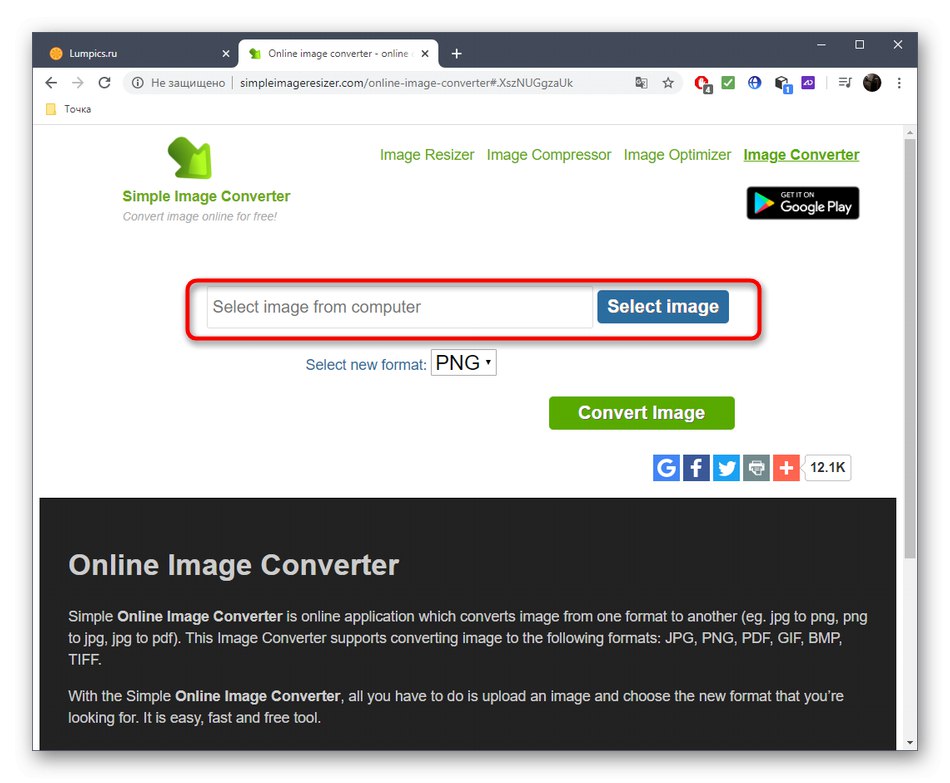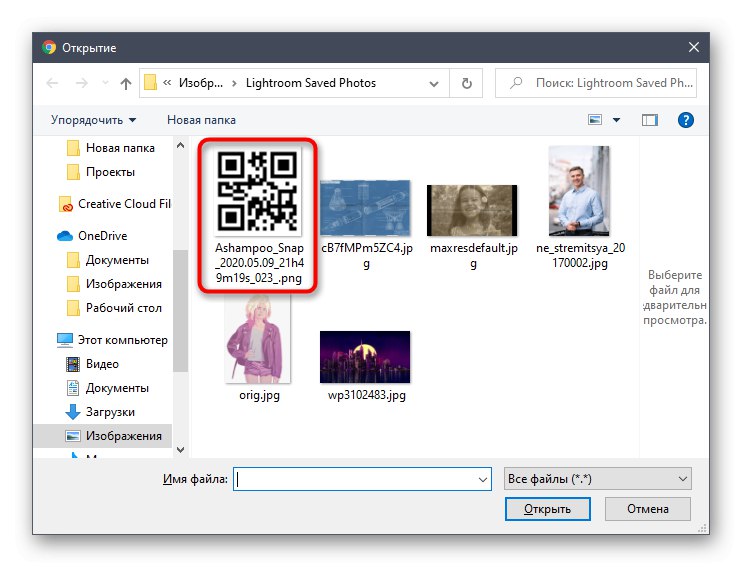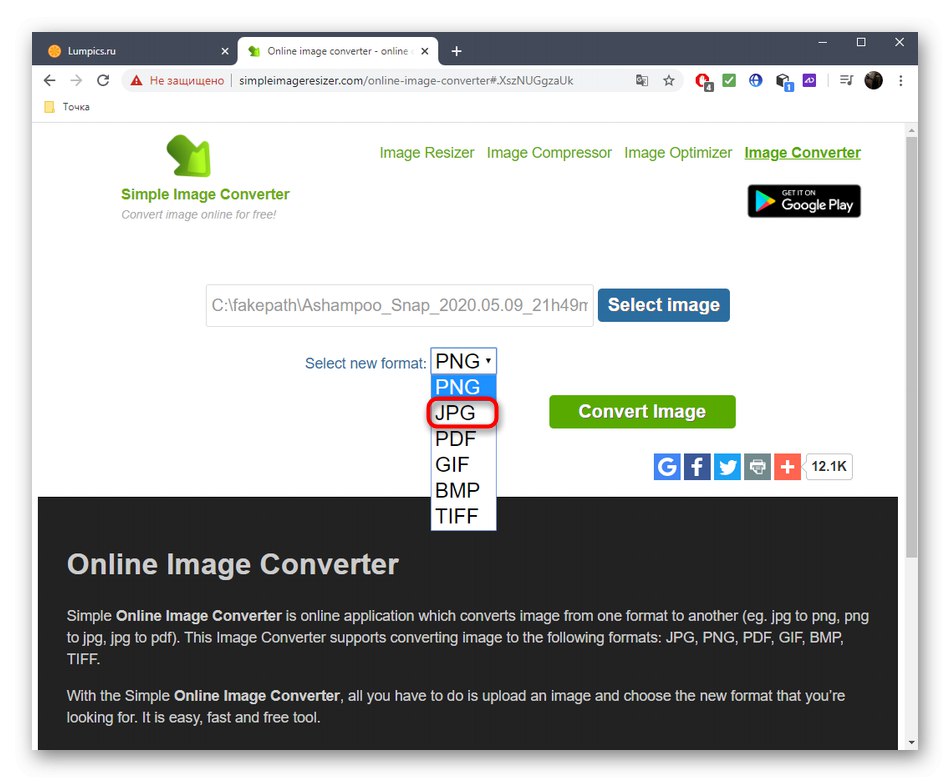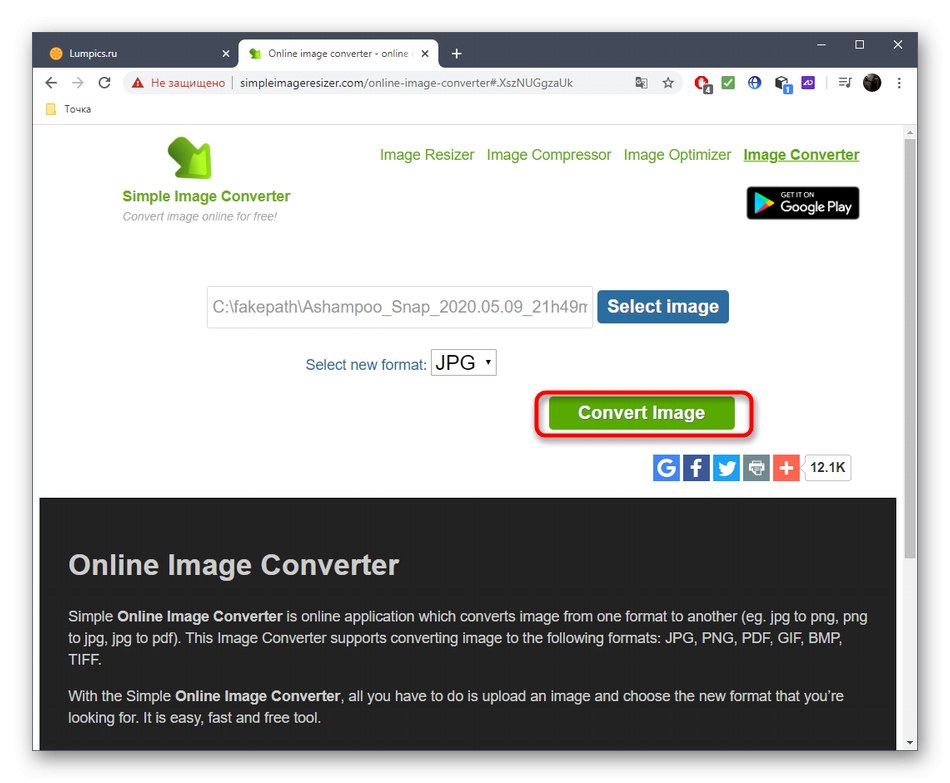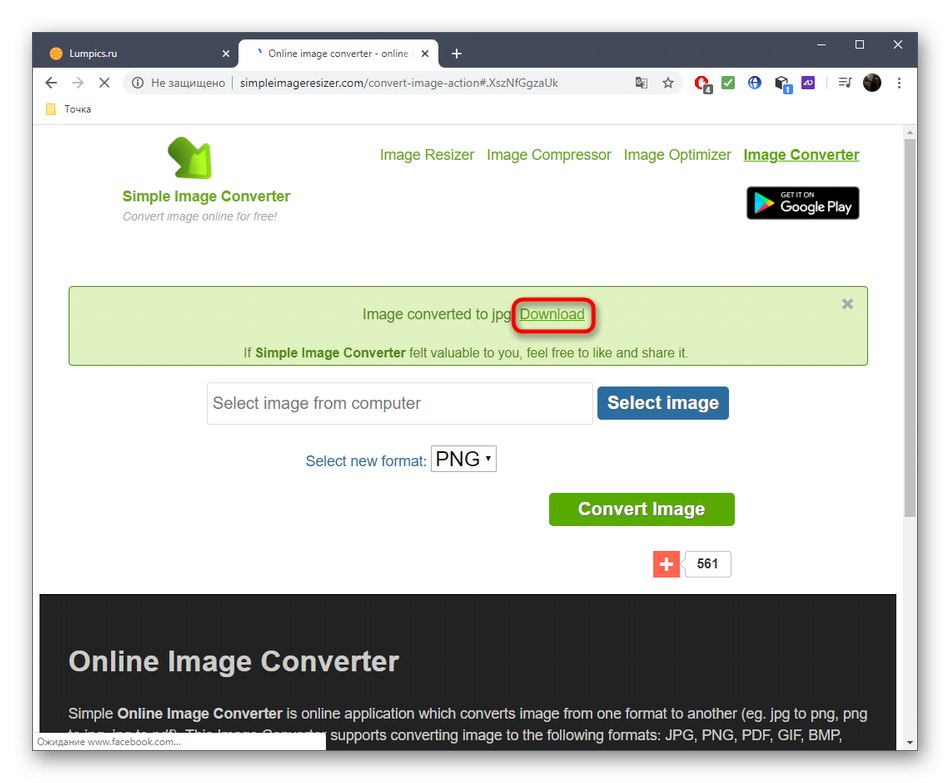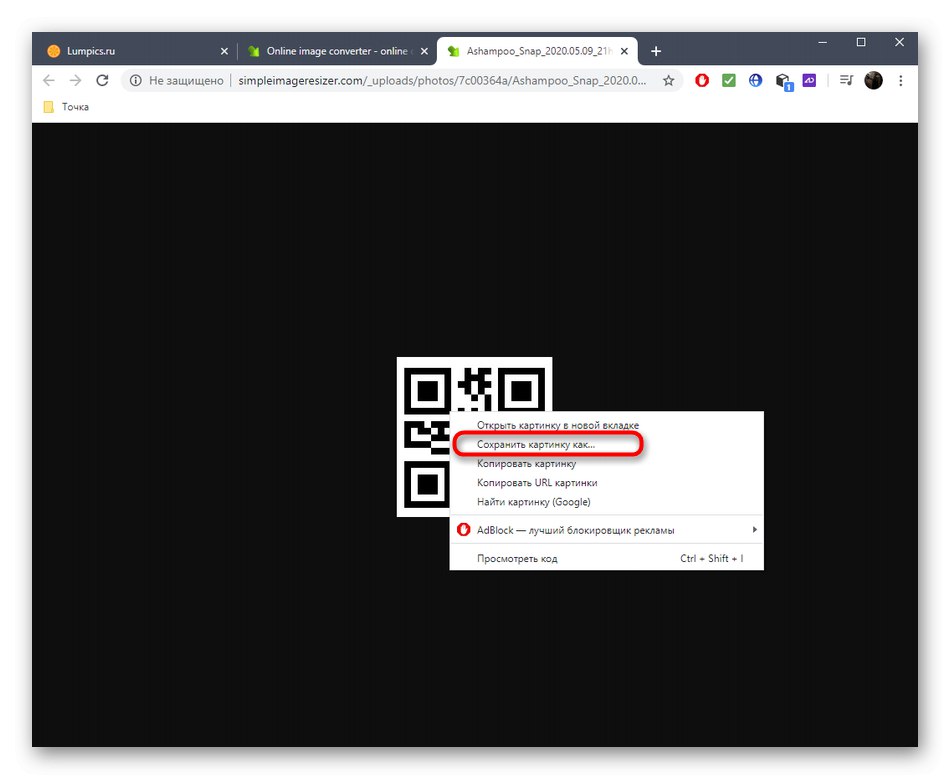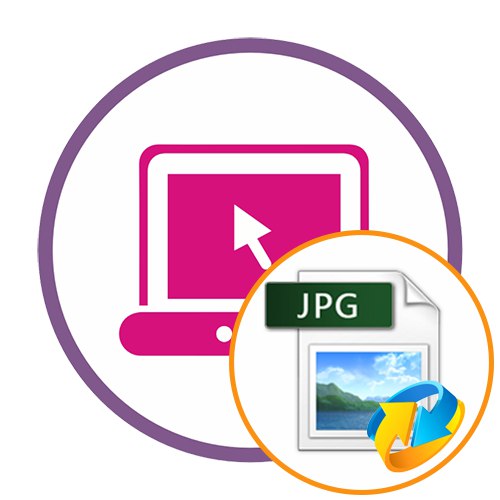
الطريقة الأولى: CloudConvert
CloudConvert هي واحدة من أكثر المحولات تقدمًا عبر الإنترنت بفضل أدواتها الإضافية لضبط الصورة قبل المعالجة. يدعم جميع تنسيقات الملفات الشائعة تقريبًا ، مما يسمح لك بتحويلها إلى JPG.
انتقل إلى خدمة CloudConvert عبر الإنترنت
- لبدء استخدام خدمة CloudConvert عبر الإنترنت ، انقر فوق الارتباط أعلاه ، وفي علامة التبويب التي تفتح ، انتقل إلى تنسيق المصدر عن طريق توسيع القائمة المنسدلة الأولى.
- ابحث عن خيار مناسب هناك بنفسك أو اكتب الامتداد في البحث.
- تحتاج إلى تحديد التنسيق النهائي "JPG"من خلال توسيع القائمة المنسدلة الثانية.
- قم بالتمرير لأسفل وقم بتعيين خيارات التحويل قبل إضافة الملف. يمكنك تعيين دقة صورة جديدة أو ضبط الضغط عن طريق ضبط الجودة بالنسبة المئوية.
- ثم اضغط على الزر حدد ملف.
- ستفتح نافذة "إكسبلورر"، حيث يمكنك العثور على الصورة الأصلية وتحديدها بالتنسيق المشار إليه مسبقًا. سيكون لدينا صورة بامتداد PNG.
- أضف العديد من العناصر الإضافية حسب الحاجة من خلال عرض قائمتهم في علامة التبويب.
- ثم اضغط "تحويل"لبدء عملية التحويل.
- انتظر حتى ينتهي ، بعد التقدم في الخط المخصص.
- عند الانتهاء ، انقر فوق "تحميل"للحصول على الصورة النهائية.
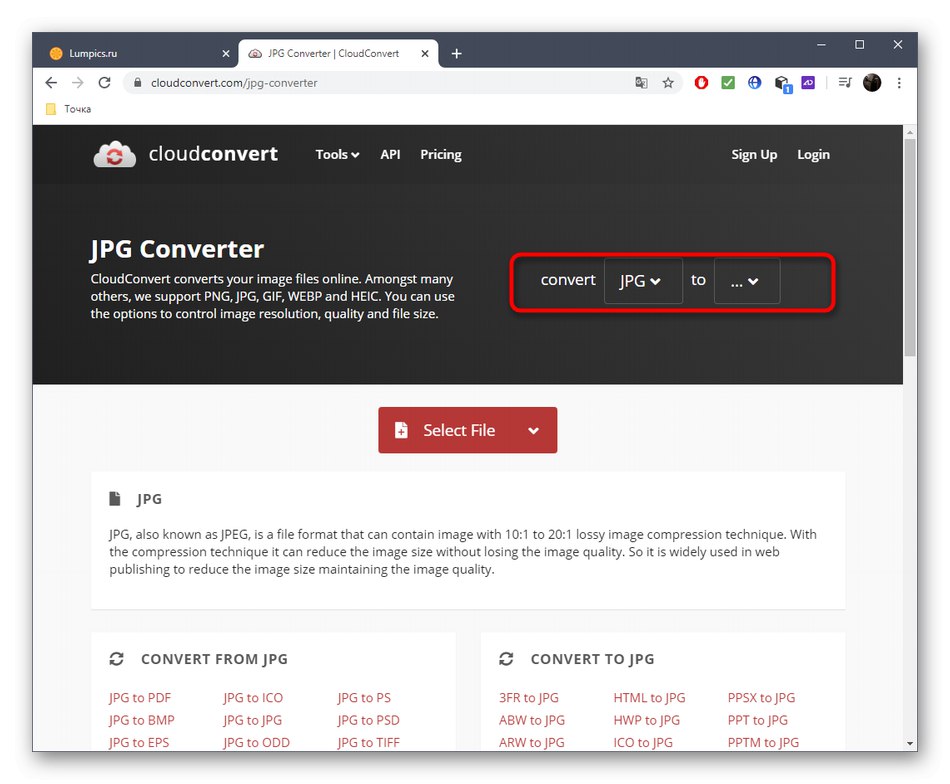
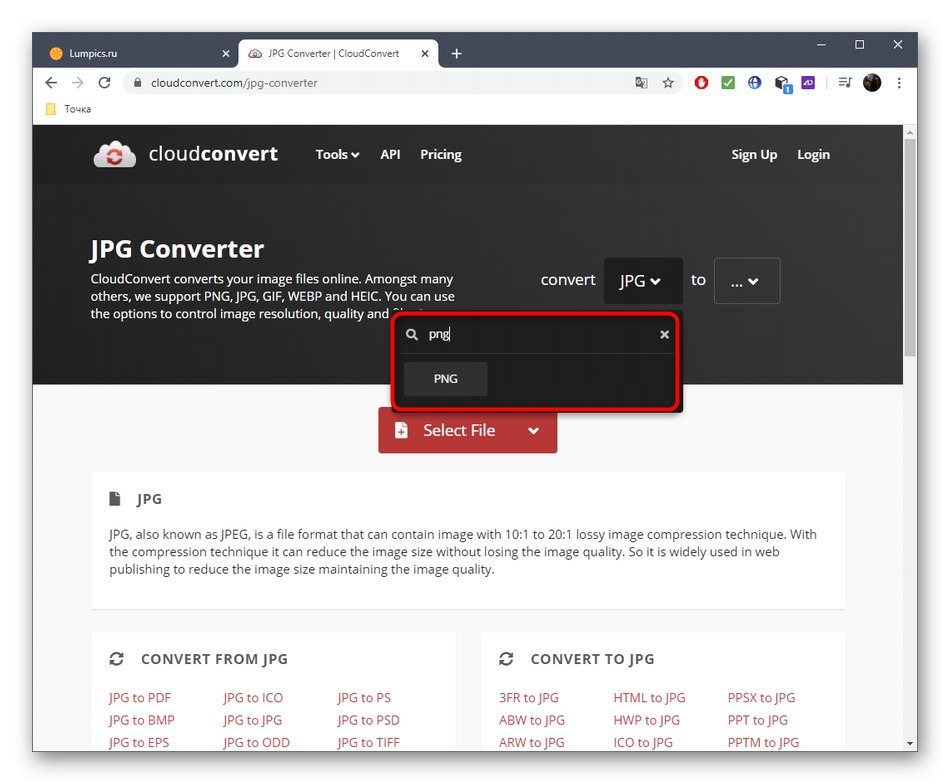
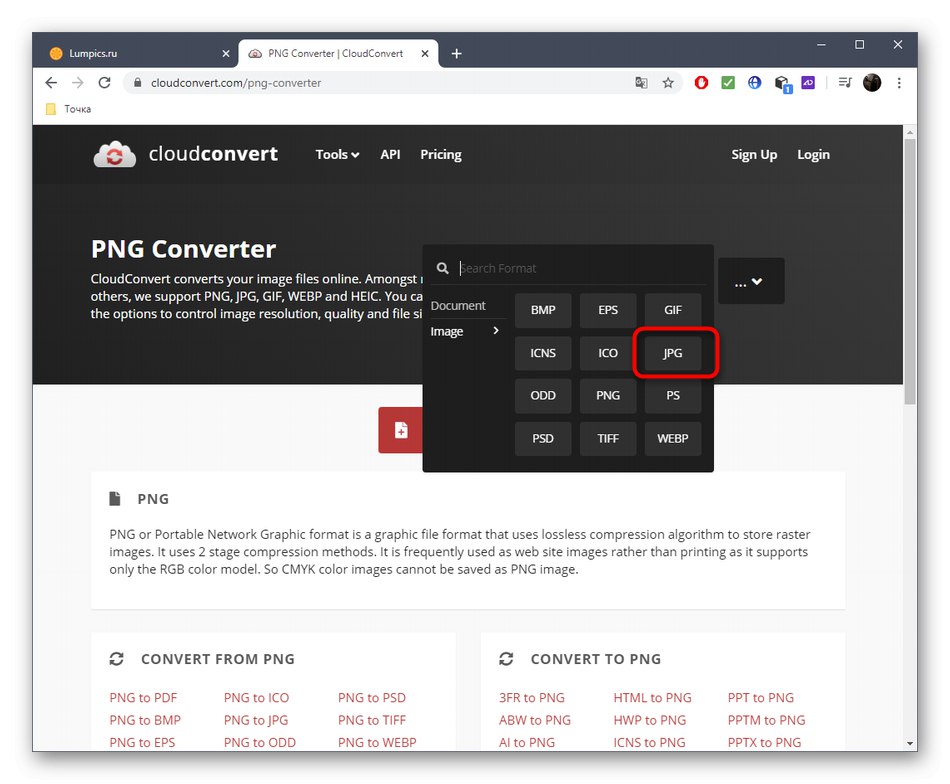
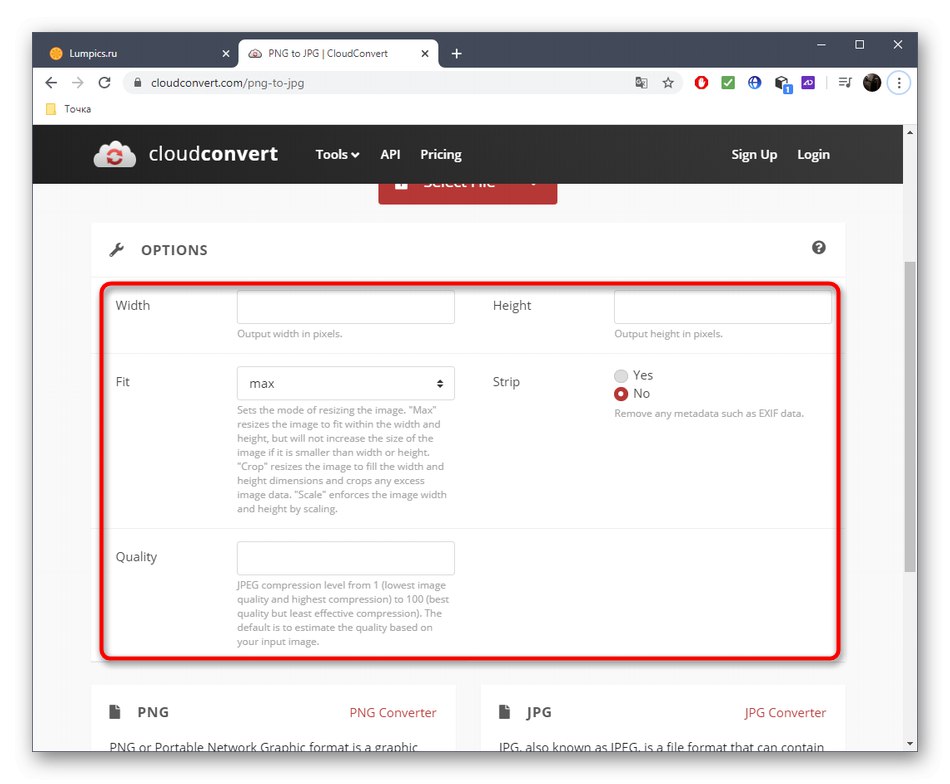
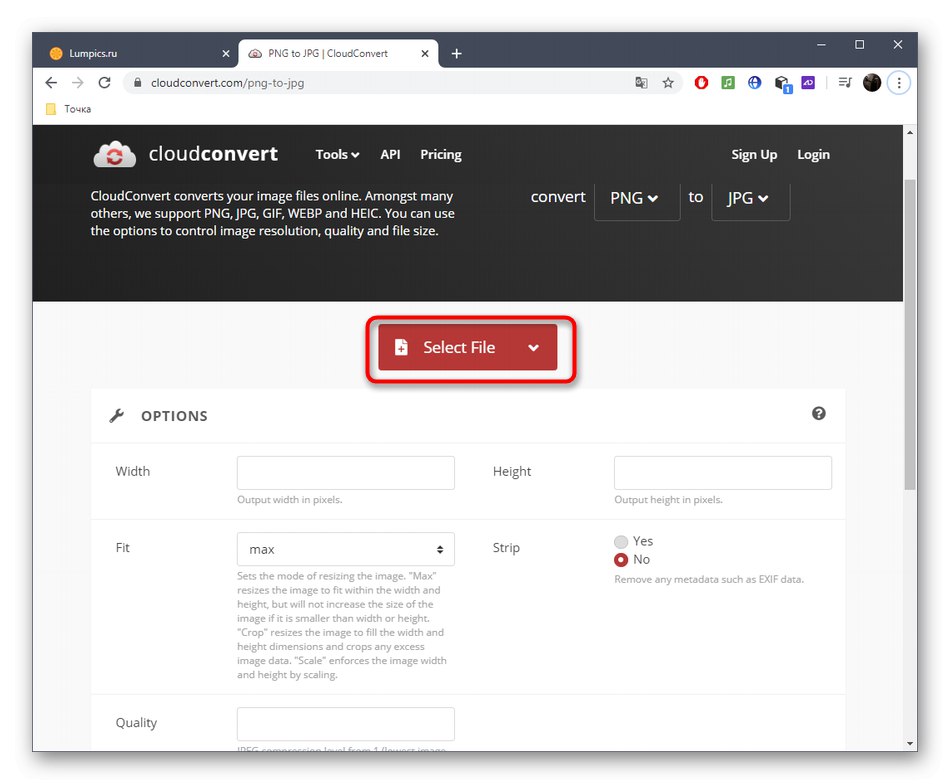
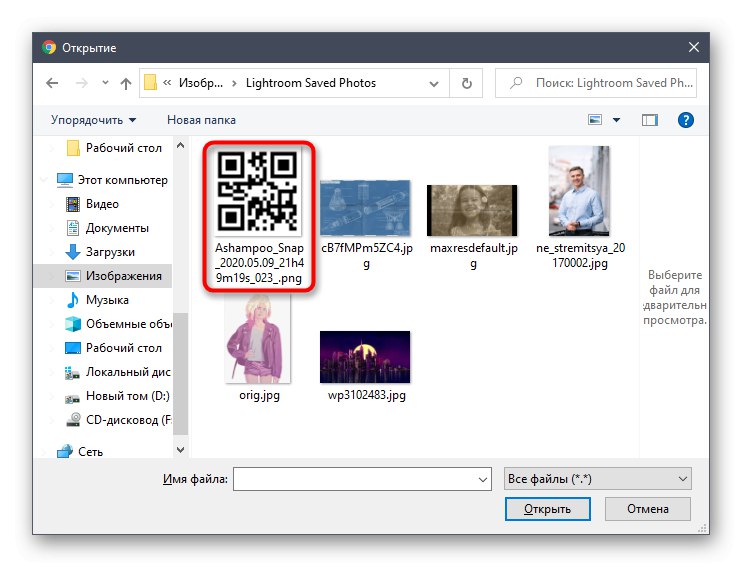

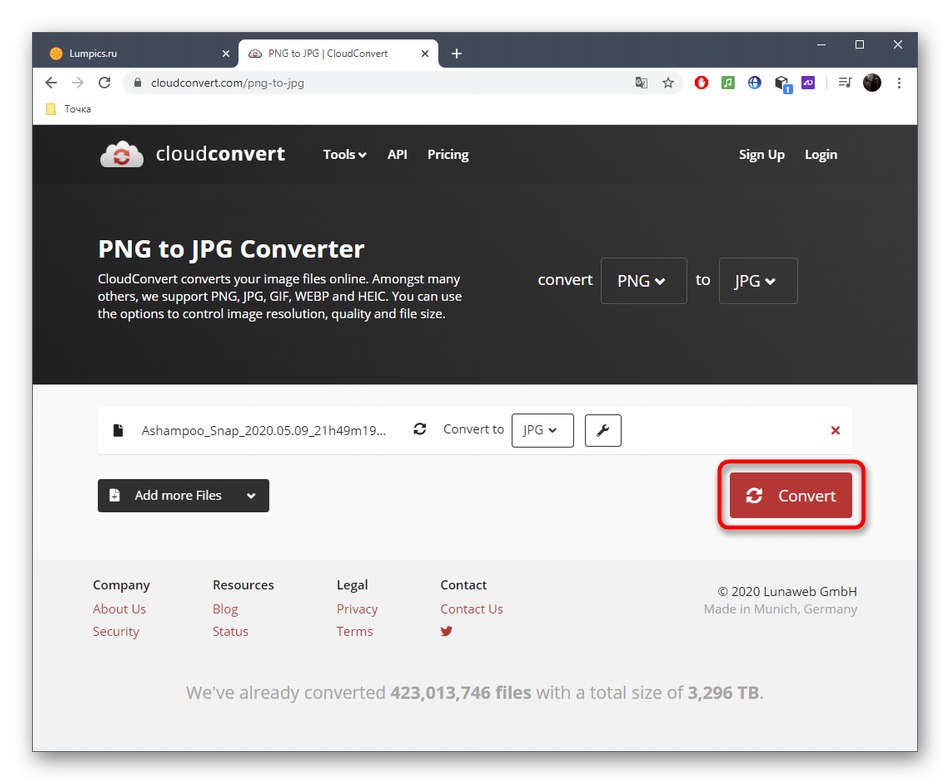
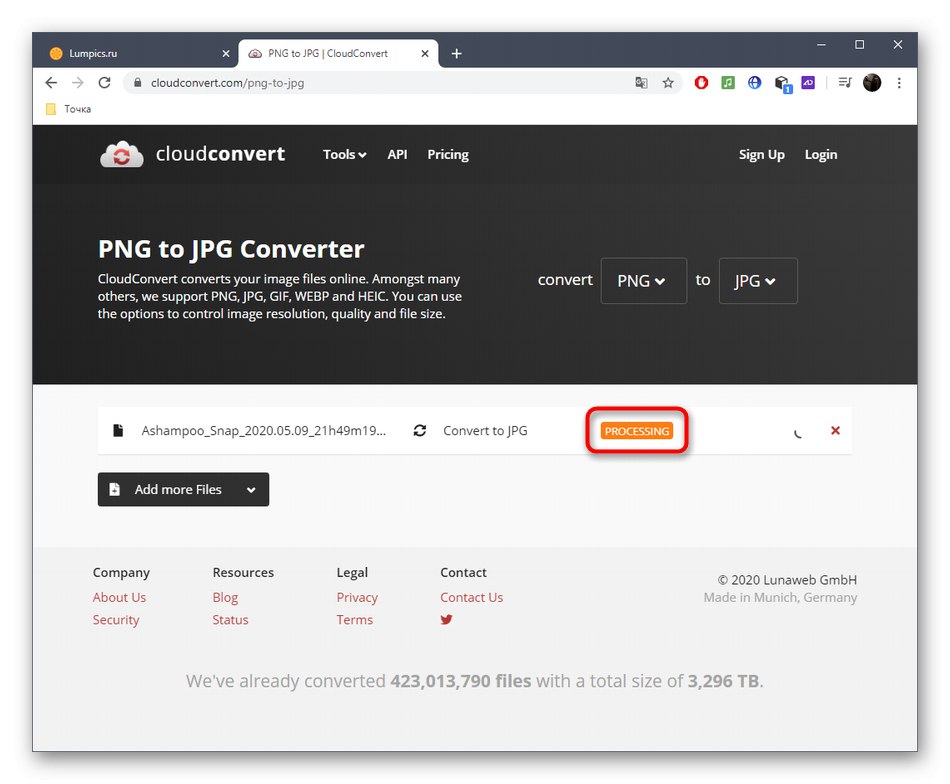
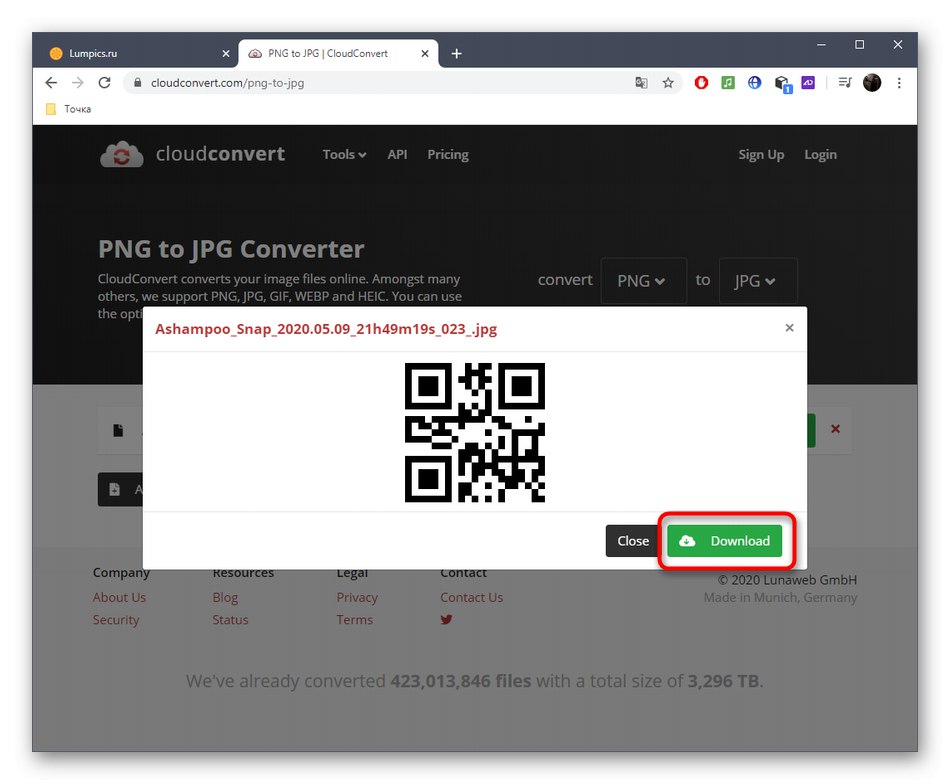
الطريقة 2: Convertio
لا يمكن تجاهل إحدى أكثر خدمات الويب شيوعًا ، والتي تتيح لك تحويل تنسيقات ملفات متنوعة ، بما في ذلك أنواع مختلفة من الصور ، إلى JPG ، وهي عبارة عن نقرتين حرفيًا.
انتقل إلى Convertio Online Service
- بمجرد وصولك إلى صفحة Convertio الرئيسية ، يمكنك المتابعة لتنزيل الصورة من التخزين المحلي أو السحابة أو عن طريق لصق رابط مباشر لها.
- عند العمل مع "يرشد" انتقل إلى مسار تخزين الصورة وافتحها للتحويل.
- قم بتوسيع القائمة المنسدلة لتحديد تنسيق التحويل النهائي.
- استخدم البحث أو ابحث عن JPG بنفسك عن طريق تحديد نوع الملف هذا.
- أضف المزيد من الكائنات للمعالجة إذا لزم الأمر ، ثم انقر فوق "تحويل".
- انقر فوق "تحميل"لتنزيل النتيجة على جهاز الكمبيوتر الخاص بك.
- انتظر حتى ينتهي التنزيل وتابع لمزيد من التفاعل مع صورة التنسيق النهائية.
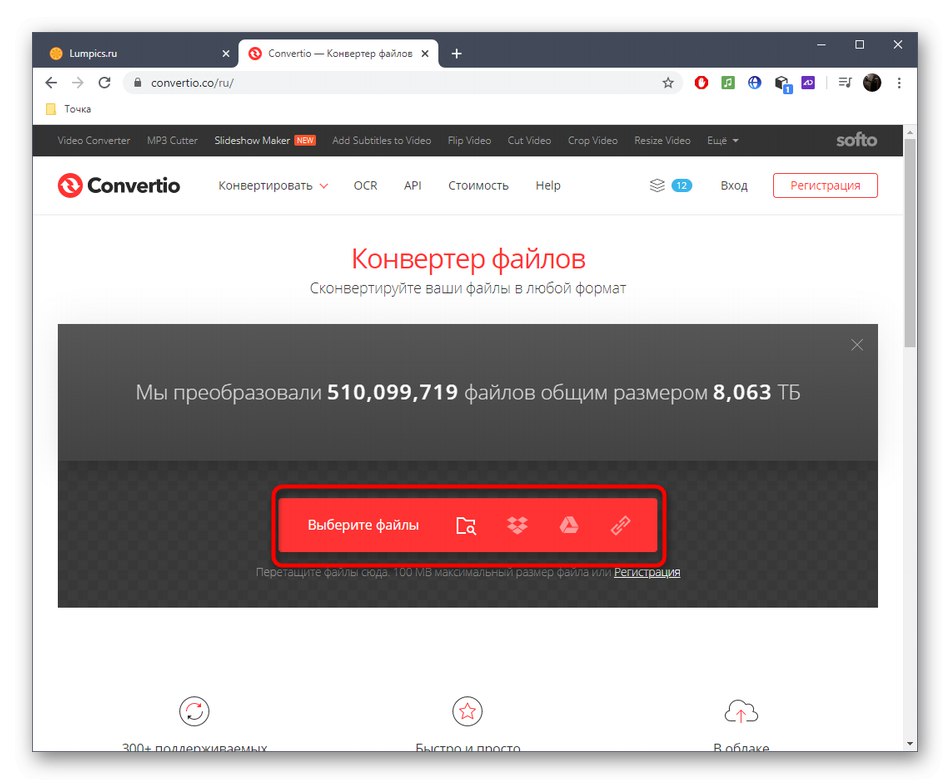
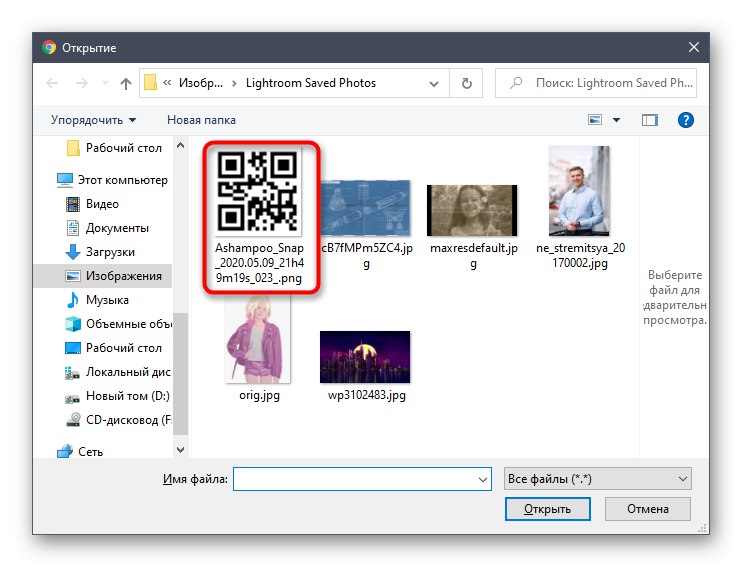
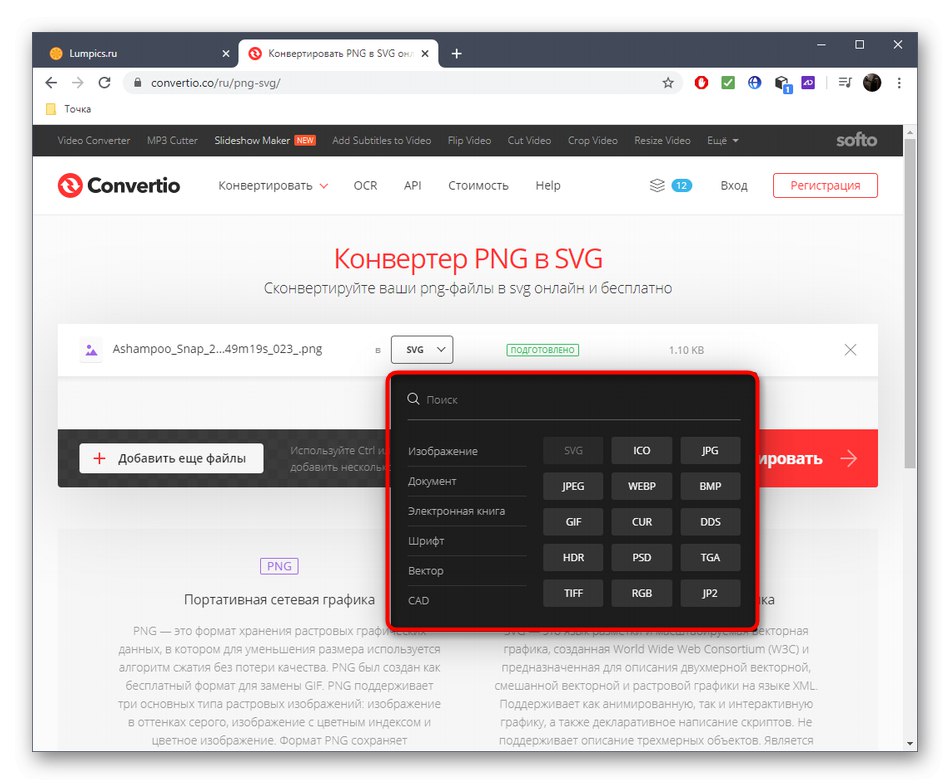
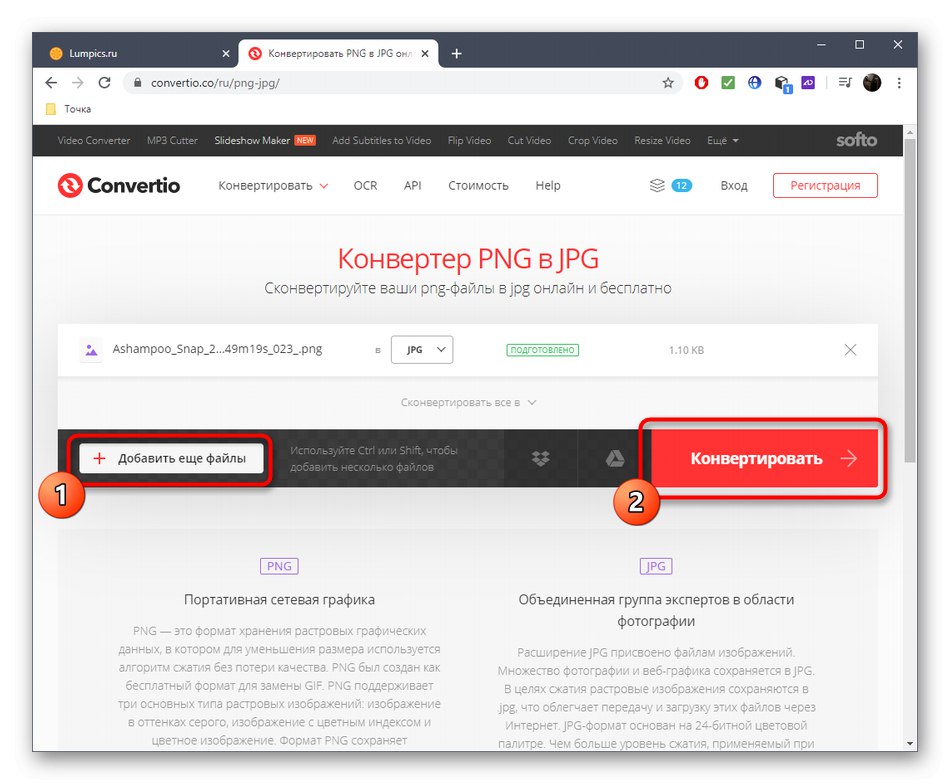
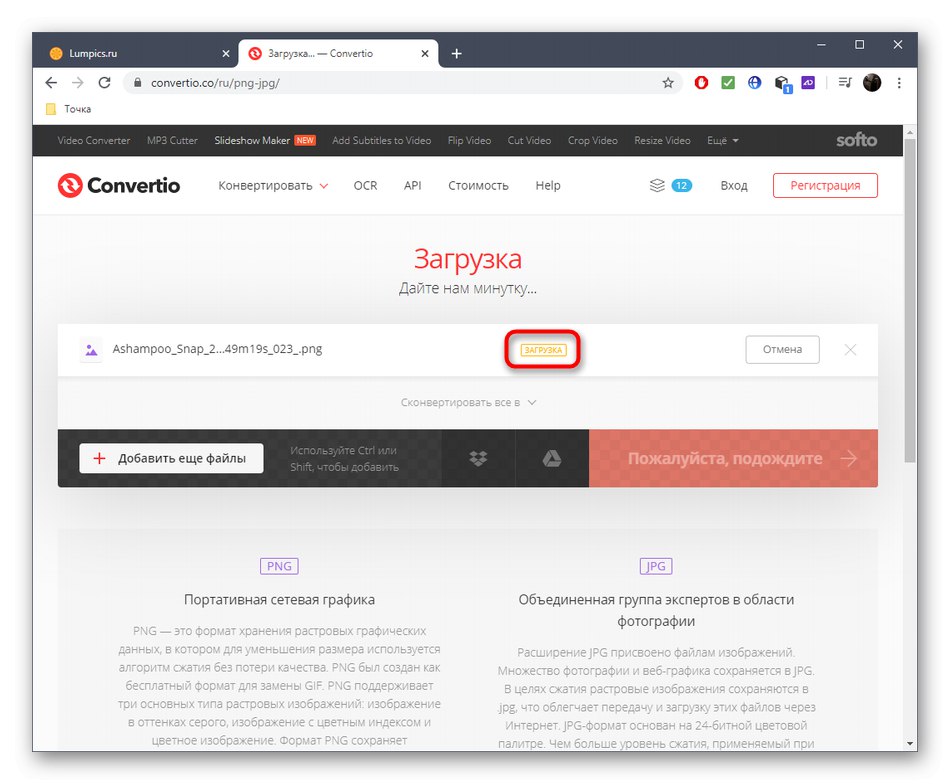
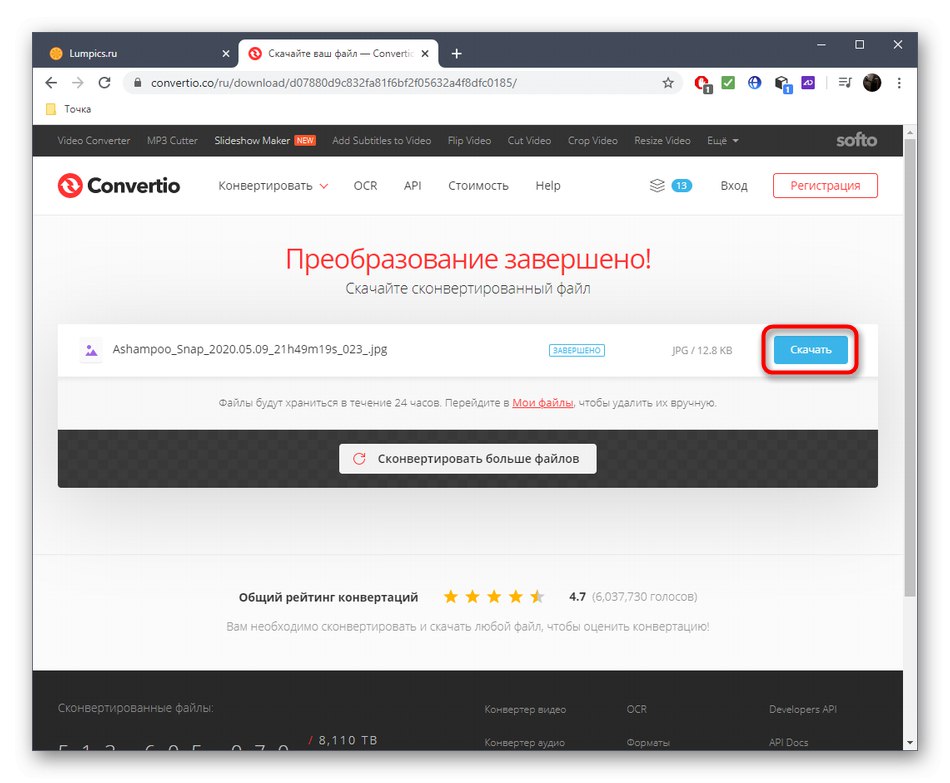
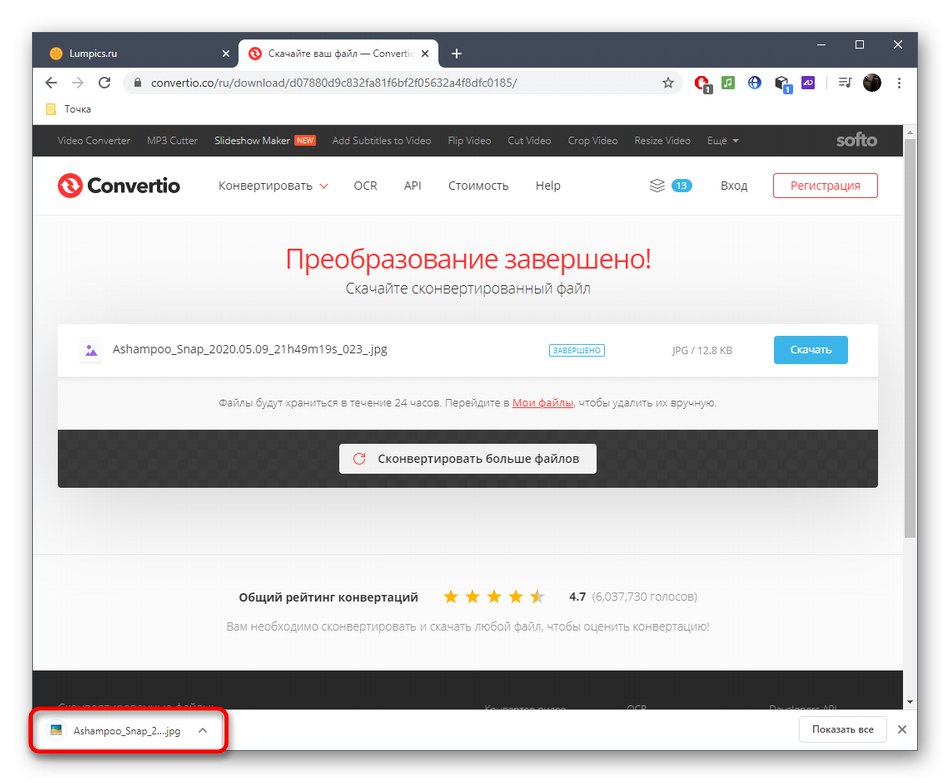
الطريقة الثالثة: محول الصور البسيط
يعد Simple Image Converter أحد أسهل محولات الصور عبر الإنترنت لتحويل جميع التنسيقات الشائعة إلى JPG أو أي نوع ملف آخر. للقيام بذلك ، عليك اتباع الخطوات التالية:
انتقل إلى خدمة Simple Image Converter عبر الإنترنت
- افتح الصفحة الرئيسية لبرنامج Simple Image Converter ، حيث انقر فوق "اختر صورة"للذهاب إلى اختيار الصورة.
- في "إكسبلورر" حدد الصورة بطريقة مألوفة.
- ثم افتح القائمة المنسدلة للإشارة إلى التنسيق الجديد.
- انقر فوق "تحويل الصورة" لبدء التحويل.
- سيتم إخطارك بإكمال المعالجة بنجاح ، وبعد ذلك يبقى النقر فوق النقش القابل للنقر "تحميل".
- سيتم فتح علامة تبويب جديدة مع اللقطة النهائية. انقر بزر الماوس الأيمن فوقه واستخدم العنصر "حفظ الصورة حسب"... عندما تظهر النافذة "إكسبلورر" حدد الموقع على التخزين المحلي حيث تريد وضع الملف.